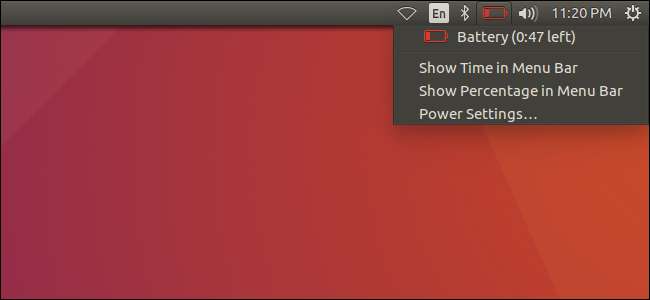
Los fabricantes de portátiles dedican mucho tiempo a ajustar los controladores de sus dispositivos para la duración de la batería de Windows. Linux generalmente no recibe la misma atención. Linux puede funcionar tan bien como Windows en el mismo hardware, pero no necesariamente tendrá tanta duración de batería.
El uso de la batería de Linux ha mejorado drásticamente a lo largo de los años. El kernel de Linux ha mejorado y las distribuciones de Linux ajustan automáticamente muchas configuraciones cuando está usando una computadora portátil. Pero aún puede hacer algunas cosas para mejorar la duración de la batería.
Consejos básicos para ahorrar batería
Antes de hacer algo demasiado complejo, ajuste la misma configuración que haría en un Portátil con Windows o MacBook para maximizar la duración de la batería.
Por ejemplo, dígale a su computadora portátil Linux que suspenda; esto es lo que Linux llama modo de sueño —Más rápido cuando no lo estás usando. Encontrarás esta opción en la configuración de tu escritorio Linux. Por ejemplo, dirígete a Configuración del sistema> Encender un escritorio de Ubuntu.
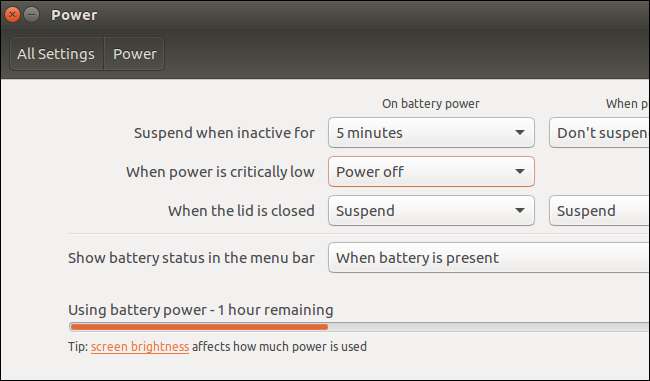
El brillo de la pantalla puede afectar drásticamente la duración de la batería. Cuanto más brillante sea la retroiluminación de la pantalla, peor será la duración de la batería. Si su computadora portátil tiene teclas de acceso rápido para cambiar el brillo de la pantalla, pruébelas; con suerte, también funcionarán en Linux. De lo contrario, encontrará esta opción en algún lugar de la configuración de su escritorio Linux. Está disponible en Configuración del sistema> Brillo y bloqueo en Ubuntu.
También puede decirle a su escritorio Linux que apague la pantalla más rápidamente cuando esté inactiva. La computadora portátil utilizará menos energía cuando la pantalla esté apagada. No uses un salvapantallas, ya que desperdician energía al hacer que tu computadora trabaje más y dejar la pantalla encendida.
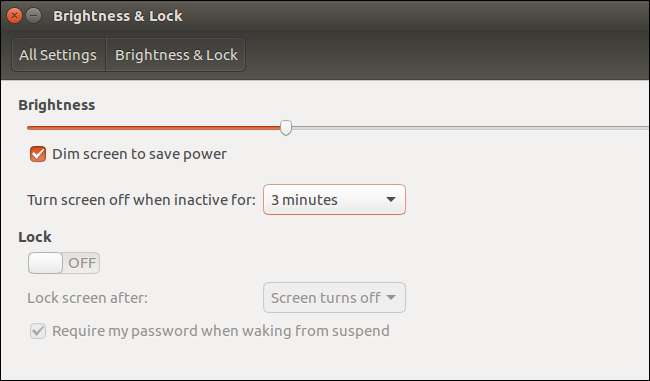
También puede deshabilitar radios de hardware que no usa. Por ejemplo, si no usa Bluetooth, puede desactivarlo para aumentar la duración de la batería. Dirígete a Configuración del sistema> Bluetooth para deshabilitar Bluetooth en un escritorio de Ubuntu.
Si no está usando Wi-Fi, también puede ahorrar un poco de energía deshabilitándolo. En Ubuntu, dirígete a Configuración del sistema> Red y habilita el "Modo avión" para deshabilitar Wi-Fi y otras radios inalámbricas.
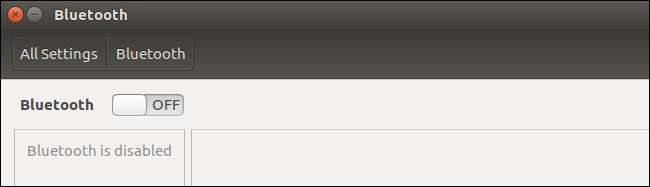
Recuerde que lo que haga con la computadora portátil también es importante. La ejecución de software más pesado y el uso de más recursos de CPU hará que su computadora portátil use más energía de la batería. Por esta razón, es posible que desee buscar un entorno de escritorio más ligero, como el basado en Lxde Lubuntu en lugar del escritorio principal de Ubuntu basado en Unity.
Instale controladores de gráficos patentados (si los necesita)
Si su computadora portátil tiene gráficos Intel integrados, enhorabuena. No debería tener que preocuparse por problemas de administración de energía con sus controladores de gráficos. Los gráficos Intel no son los más rápidos, pero tienen un excelente soporte de controladores de código abierto y "simplemente funcionan" desde el primer momento.
Sin embargo, si su computadora portátil tiene gráficos NVIDIA o AMD, es posible que deba realizar algunos trabajos para disminuir el consumo de energía.
El peor de los casos es una computadora portátil con NVIDIA Optimus o gráficos intercambiables de AMD. Estas computadoras portátiles tienen dos GPU diferentes. Por ejemplo, una computadora portátil NVIDIA Optimus tendrá una GPU NVIDIA más potente que agota la batería y una GPU Intel menos potente y compatible con la batería. En Windows, donde esto es compatible adecuadamente, la computadora portátil está diseñada para usar los gráficos Intel hasta que juegue un juego, cuando los gráficos NVIDIA se activan.
Cuando instala una distribución de Linux en una computadora portátil NVIDIA Optimus, su computadora portátil utilizará los gráficos NVIDIA todo el tiempo de forma predeterminada, agotando la batería. Deberá instalar los controladores de NVIDIA para Linux y configurar Optimus; busque el
nvidia-prime
paquete en Ubuntu — para que todo funcione correctamente. En algunas computadoras portátiles, es posible que también pueda
ingrese a la pantalla de configuración del firmware BIOS o UEFI
y desactive su GPU discreta para obligar a Linux a usar solo gráficos integrados sin ajustes adicionales.
Incluso si no tiene una configuración de gráficos intercambiables de doble GPU, puede beneficiarse de la instalación de los controladores de gráficos patentados NVIDIA o AMD. Pueden permitir el acceso a funciones de ahorro de energía que no funcionan en los controladores estándar de código abierto.

Compruebe si su batería necesita ser reemplazada
Si tiene problemas con la duración de la batería, es posible que necesite reemplazar la batería de su computadora portátil. Todas las baterías se deteriorarán con el tiempo y gradualmente tendrán menos energía que cuando salieron de fábrica.
Por ejemplo, en Ubuntu, puede abrir la aplicación Estadísticas de energía desde el tablero. Mira la sección "Batería del portátil". "Energía cuando está llena" es la cantidad de energía que su batería puede almacenar actualmente cuando está completamente cargada. "Energía (diseño)" es la cantidad de energía que su batería podría almacenar originalmente cuando está completamente cargada.
Divida "Energía cuando esté llena" por "Energía (diseño)", multiplique el resultado por 100 y obtendrá un porcentaje. Por ejemplo, en la captura de pantalla a continuación, haríamos los siguientes cálculos:
(44.8 / 54.3) * 100 = 82.5%
Esto significa que la batería tiene actualmente el 82,5% de su capacidad original. Eso no es tan malo. No estará al 100% a menos que haya comprado una computadora portátil nueva. Pero si es bajo (por ejemplo, menos del 50%) y no le queda mucho tiempo a la batería, es posible que solo necesite reemplazar la batería.
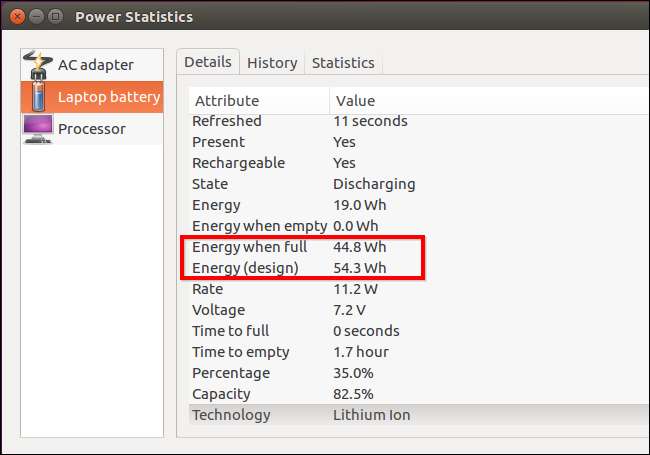
Si no tiene la aplicación Power Statistics en su distribución de Linux, puede obtener esta información a través de algunos comandos de terminal.
Abra una ventana de Terminal y ejecute los siguientes comandos:
cat / sys / class / power_supply / BAT0 / charge_full cat / sys / class / power_supply / BAT0 / charge_full_design
Divida el primer número por el segundo y multiplíquelo por 100 para obtener el porcentaje de la capacidad original de la batería. Por ejemplo, para la captura de pantalla siguiente, haríamos los siguientes cálculos:
(5901000 / 7150000) * 100 = 82.5%
Esto significa que la batería está actualmente al 82,5% de su capacidad original de fábrica.
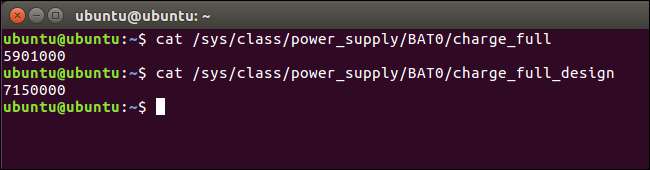
Utilidades avanzadas de ahorro de batería
Esa es toda la fruta madura. Hay muchos ajustes de bajo nivel que puede hacer para afectar levemente la vida útil de la batería, pero generalmente son mucho trabajo sin mucha recompensa. Hay una variedad de herramientas que prometen ayudarlo con la duración de la batería, pero son menos útiles de lo que eran hace unos años. Las distribuciones de Linux configuran automáticamente varias configuraciones para funcionar bien en computadoras portátiles.
De código abierto de Intel Utilidad PowerTOP examinará su sistema y verá qué tan bien están habilitadas varias funciones de ahorro de energía, incluso brindando algunas sugerencias sobre cómo reducir el consumo de energía de su sistema. Es una herramienta de línea de comandos, por lo que deberá ejecutarla desde allí. Por lo general, lo encontrará en los repositorios de software de su distribución de Linux.
Por ejemplo, para instalar y ejecutar PowerTOP en Ubuntu, debe abrir una ventana de Terminal y ejecutar los siguientes comandos:
sudo apt instalar powertop sudo powertop --calibrar
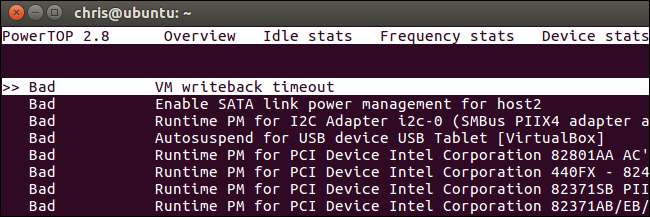
Si realmente tiene dificultades y necesita más batería, puede instalar TLP . Está diseñado para ser un paquete único de ajustes agresivos en la duración de la batería. También está disponible en los repositorios de software de Ubuntu. Simplemente instálelo y reinicie su sistema, eso es todo. TLP se inicia automáticamente en el arranque y habilita sus ajustes predeterminados de ahorro de energía.
Por ejemplo, TLP suspenderá de manera más agresiva los dispositivos USB, estacionará las cabezas de su disco duro y acelerará su CPU. Es posible que estos no sean ajustes ideales si ya tiene una duración sólida de la batería en su computadora portátil Linux, pero pueden ser útiles si está luchando por sacar más tiempo de la batería de su sistema.
Por ejemplo, para instalar TLP en Ubuntu, debería ejecutar:
sudo apt install tlp
Luego, puede reiniciar su sistema y TLP se iniciará automáticamente en cada inicio. Para evitar reiniciar inmediatamente, puede iniciarlo ejecutando:
sudo tlp start
Probablemente no debería meterse con TLP si está satisfecho con la duración de la batería de su computadora portátil. Pero es una buena opción de último recurso que supera la habilitación manual de todos estos ajustes agresivos. Existen otras herramientas como TLP, pero solo puede usar una a la vez. Cambian la mayoría de las mismas configuraciones debajo del capó.







